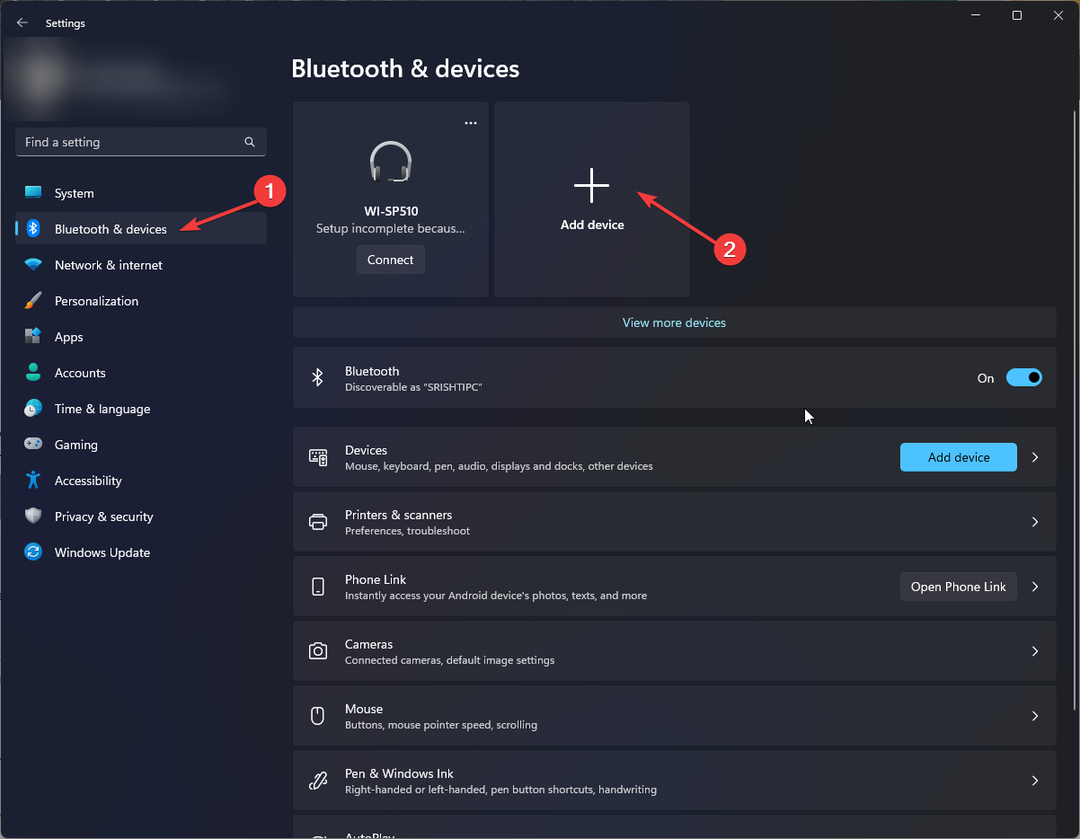- Kerimisratta suumile kinni jäämine võib teie töövoogu tõsiselt mõjutada, eriti kui töötate tänapäeval kaugtööna.
- Kasutajate teatel jääb see kinni, muutmata hiire valikuid.
- Üks tõhus viis kerimisratta probleemi lahendamiseks on klaviatuuril kinni jäänud klahvide kontrollimine.
- Kui hiire suumivalikud on vaikimisi lubatud, peaksite kaaluma nende keelamist.

See tarkvara parandab levinumad arvutivead, kaitseb teid failide kadumise, pahavara, riistvara tõrke eest ja optimeerib teie arvutit maksimaalse jõudluse saavutamiseks. Parandage arvutiga seotud probleemid ja eemaldage viirused nüüd kolme lihtsa sammuga:
- Laadige alla Restoro arvuti parandamise tööriist mis on varustatud patenteeritud tehnoloogiatega (saadaval patent siin).
- Klõpsake nuppu Käivitage skannimine leida Windowsi probleeme, mis võivad põhjustada arvutiga probleeme.
- Klõpsake nuppu Parandage kõik arvuti turvalisust ja jõudlust mõjutavate probleemide lahendamiseks
- Restoro on alla laadinud 0 lugejaid sel kuul.
Perifeersete hiirte kasutamine arvutiga töötamise ajal võib meie toimingute tõhusust drastiliselt parandada, seega võib vigase olemasolu tekitada tänapäeval palju stressi.
Kuid Windows 10 kasutajad teatasid sageli, et kerimisratas jääb suumi külge kinni. Foorumi lõimes kirjeldatakse probleemi järgmiselt.
Kirjutasin sülearvutile, kui äkki hakkab klaviatuur imelikult käituma. Minu hiireratas suumis kerimise asemel.
Ilmselt jõuab see lõpuks äärmiselt väikeste tähemärkide suumimiseni või vastupidi liiga suures valikus.
See artikkel on teie toeks meie kirjeldatud tüütu probleemi lahendamiseks. Seega näitame teile mitmeid lihtsaid valikuid, mida saate proovida.
Mida teha, kui kerimisratas on suumi külge kinni jäänud?
1. Kontrollige, kas võtmed pole kinni jäänud
- Vajutage Windows + Rkiirklahv.
- Tippige dialoogiboksi Käivita oskja klõpsake nuppu Okei.

- Toas Ekraaniklaviatuur ilmub utiliit, peaksite kontrollima, kas tegemist on ummikus oleva võtmega.
- Kui märkate, et üks kahest Ctrl klahve vajutatakse, proovige seda paar korda vajutades lahti saada.
Windowsi võtmel on mitu funktsiooni ja olete näinud, et see on ülaltoodud protseduuri jaoks vajalik. Kui teil on probleeme, vaadake seda juhend Windowsi võtme mittetöötavate probleemide lahendamiseks.
2. Keela suumimise võimalus näputäis
- Avatud Seaded.
- Minema Seadmed.

- Klõpsake vasakul küljel nuppu Hiirja valige Hiire täiendavad valikud.
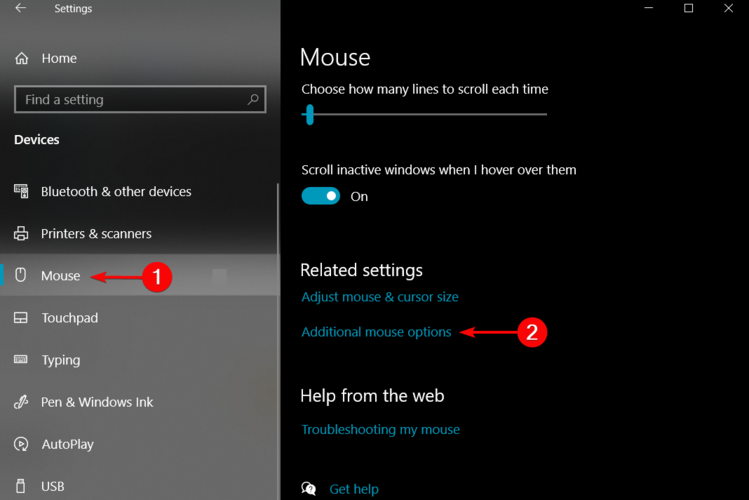
- Aastal Hiire omadused hüpikaknas valige Seadme seaded vaheleht.
- Klõpsake nuppu Valikud nuppu ja avage konkreetne Sünaptilised seaded.
- ToasSünaptilise puuteplaadi atribuudid aken, valige Näputäis suumi valik.
- Tühjendage märkeruut, mis on seotudLuba näputäis suum.
- Taaskäivitage arvuti.
3. Keelake suvand Intelloomuse suvand suum
- Avatud Microsoft Excel.
- Klõpsake ülemises menüüs nuppu Fail nuppu ja valige Valikud.
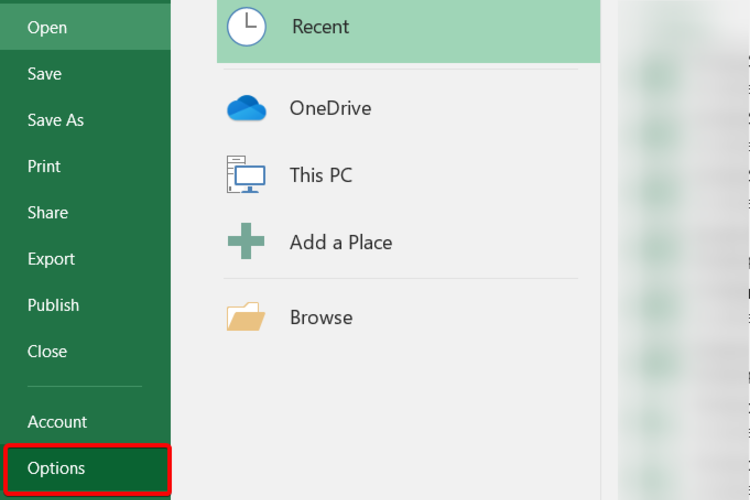
- Kliki Täpsemja paremal pool, tühjendage märkeruut IntelliMouse abil saate suumida kasti.
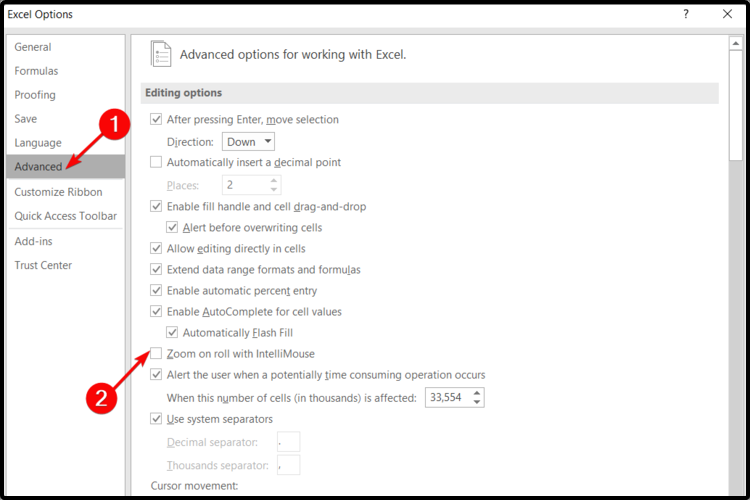
- Kliki Okei muudatuste salvestamiseks.
- Taaskäivitage arvuti.
See oli meie soovitatud loend selle kohta, kuidas suumiprobleemil kinni jäänud kerimisratast lahendada. Vähemalt üks neist peaks suutma selle probleemi lahendada.
Samuti saate alati leida, kuidas seda parandada kerimisratas ei tööta Chrome'is, nii et te ei muretse seda tüüpi probleemide pärast enam kunagi.
Lisaks andke meile teada, milline soovitatud variantidest teile sobis. Seega jätke julgelt kommentaar allolevasse jaotisesse.
 Kas teil on endiselt probleeme?Parandage need selle tööriistaga:
Kas teil on endiselt probleeme?Parandage need selle tööriistaga:
- Laadige see arvuti parandamise tööriist alla hinnatud suurepäraselt saidil TrustPilot.com (allalaadimine algab sellel lehel).
- Klõpsake nuppu Käivitage skannimine leida Windowsi probleeme, mis võivad põhjustada arvutiga probleeme.
- Klõpsake nuppu Parandage kõik lahendada patenteeritud tehnoloogiatega seotud probleemid (Eksklusiivne allahindlus meie lugejatele).
Restoro on alla laadinud 0 lugejaid sel kuul.